Air Display是一款window和MAC投屏软件,主要用于Mac和PC之间的互相投屏,独特的动态压缩算法,自动连接之后就可以实现窗口可互动,具有响应性好、流畅的特点,帧数可以达到60fps,支持Wi-Fi 或以太网互连,可实现全屏浏览,解决了系统不兼容的问题。
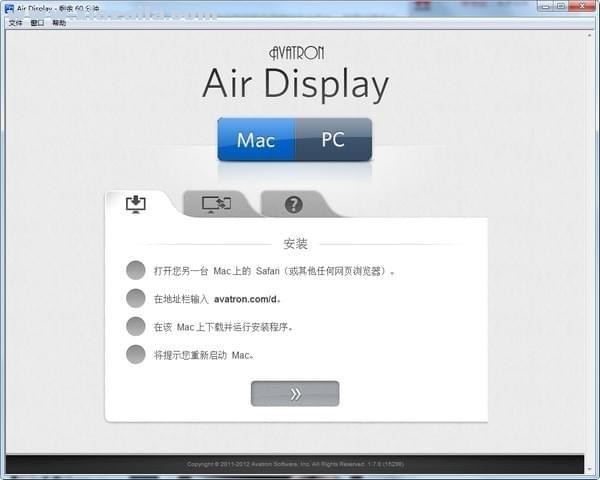
软件特色
Air Display 的响应性能极好,采用的是独特的动态压缩算法。在通常的 Wi-Fi 网络上,无线鼠标光标的刷新是肉眼很难察觉的。
当您断开连接及重新连接时,您的窗口会自动重新定位,所以您无需将它们拖回 Air Display 屏幕。
您可以选择在每次启动该应用程序时自动连接到 Air Display(目前仅支持连接到另一台 Mac 时)。
可以通过 Wi-Fi 或以太网连接。
全屏运行或在一个窗口中运行。
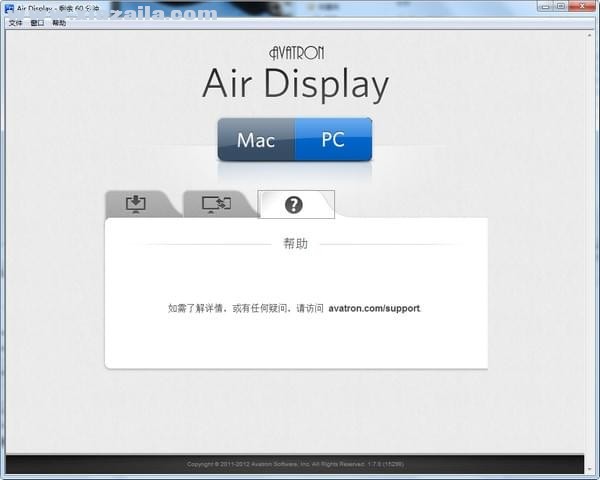
安装教程
1、双击AirDisplayClient_Setup.exe文件,选择安装语言,默认English

2、进入安装界面,点击next
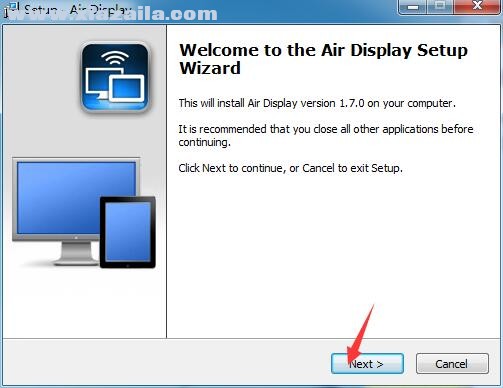
3、阅读软件的许可协议,勾选I accept the agreement,点击next开始安装
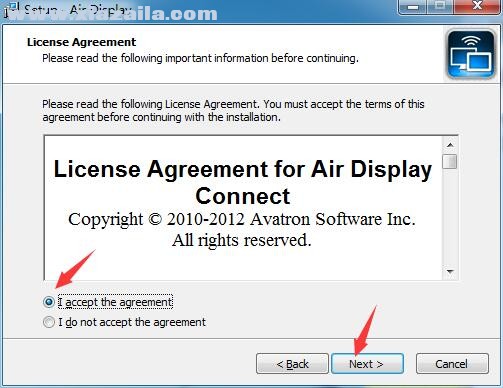
4、稍等片刻,安装完成
使用方法
1、先在Ipad上安装Air Display软件,装好后基本上什么都不用做了,连接上Wifi(可以上网),可以到设置里看看IPad的IP地址是多少
2、在你安装了Windows 平台操作系统的PC上安装AirDisplay_Setup.exe,安装过程不老少提示,一路狂奔,最后提示重启,重启吧,重启完成后请检查一下设备管理器的显示设备中是否增加了一块虚拟显卡,名称为(Air Display Graphics Adapter)。
3、在PC上设置防火墙,让IPad连接PC时不被挡掉,关于防火墙设置,摆渡古歌多了。。
4、保证你的PC已经正确连接到路由(可以上网)。
5、运行Ipad上的Air Display,右上角有两个图标,一个是苹果的Mac,另一个是M$的Windows,我们这里当然选择Windows。
6、接下来就是PC上的事了。运行Air Display,右下角任务栏图标区会多出一个Air Display的图标,右键单击它,如果网络设置和连接正常,且IPAD上已经运行了Air Display,那么在右键弹出的菜单中将会出现*****的IPad这样的设备名称,单击它,此时,Air Display开始正确工作,IPAD将会成为PC的一台附加显示器。
7、上一帖子提到关于黑屏的问题,请安装上一帖子中的附件,卸载了之前的IPAD Air Display然后重装。
8、可以将桌面主题改为经典,然后试试你的Air Display吧。





软件评论 您的评论需要经过审核才能显示
网友评论